Excelで成績処理 IF関数で評価を自動入力
テストの得点入力、平均点を出して、みんなの成績、理解度はどれぐらいだったかな・・・?
テストのたびにそんなことをやっていますが、とても時間がかかりますよね。
今回はそんな面倒な作業に終止符を打つべく、
Excelの半自動成績処理シート
を作成しました。是非活用してみてください。
また、Excelを使って座席表を作成するシートも作成しました。↓からダウンロードができます。

半自動成績処理シートの使い方
使い方はとっても簡単!
①出席番号、名前、得点を入力
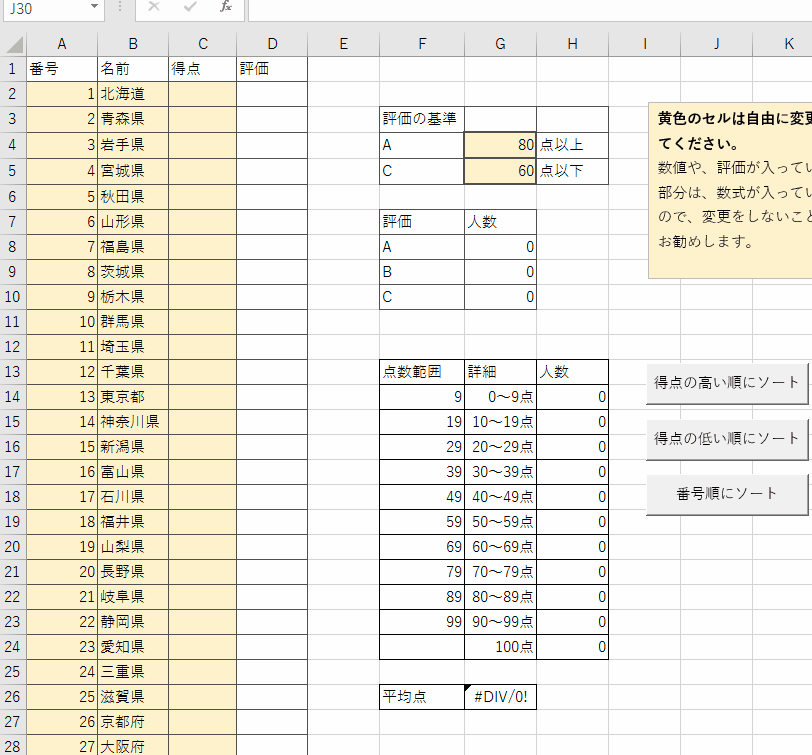
②評価基準を決める
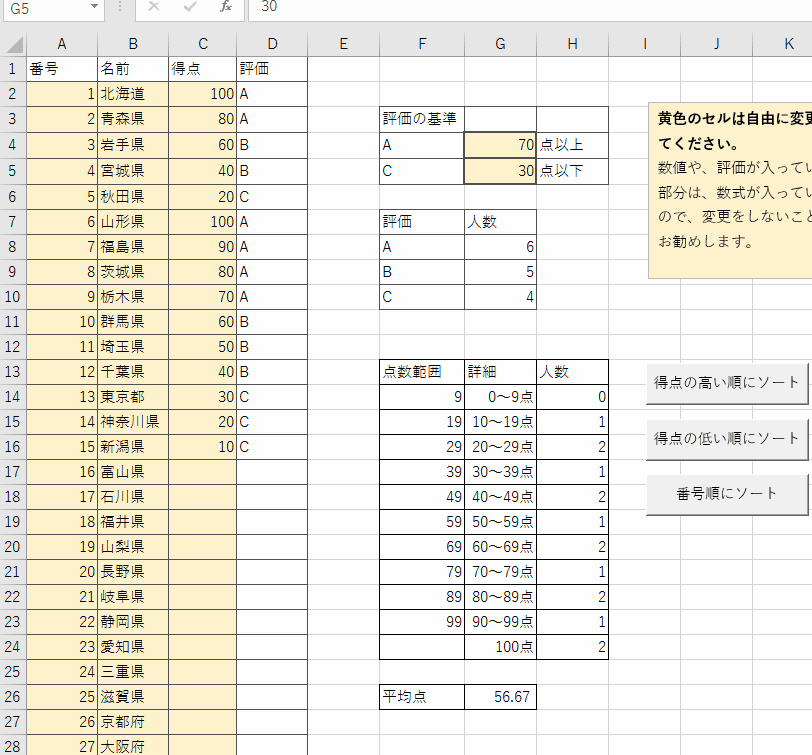
③自動でA~Cまでの評価付、人数分布、ヒストグラムが完成!
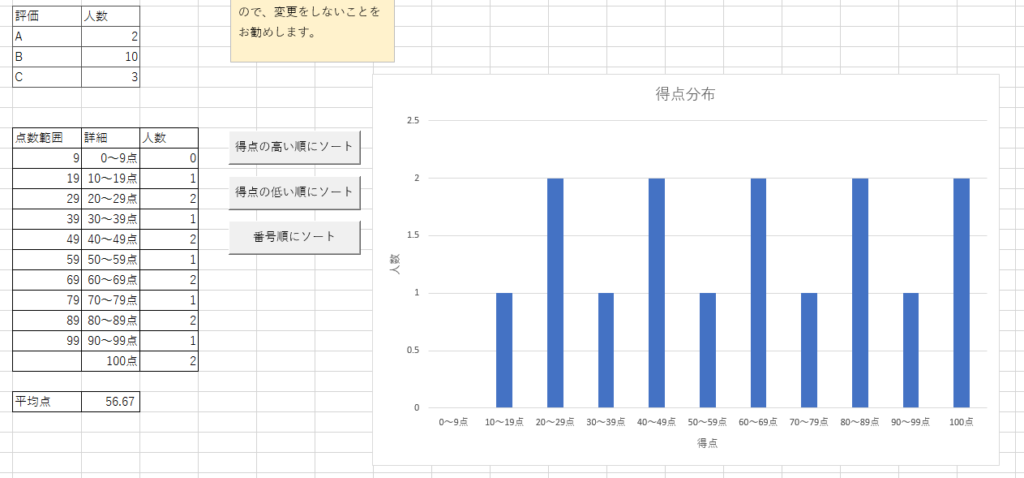
たったこれだけです!
テストの得点をソート
得点の高い順、低い順、番号順のソートもボタン一つで可能です。
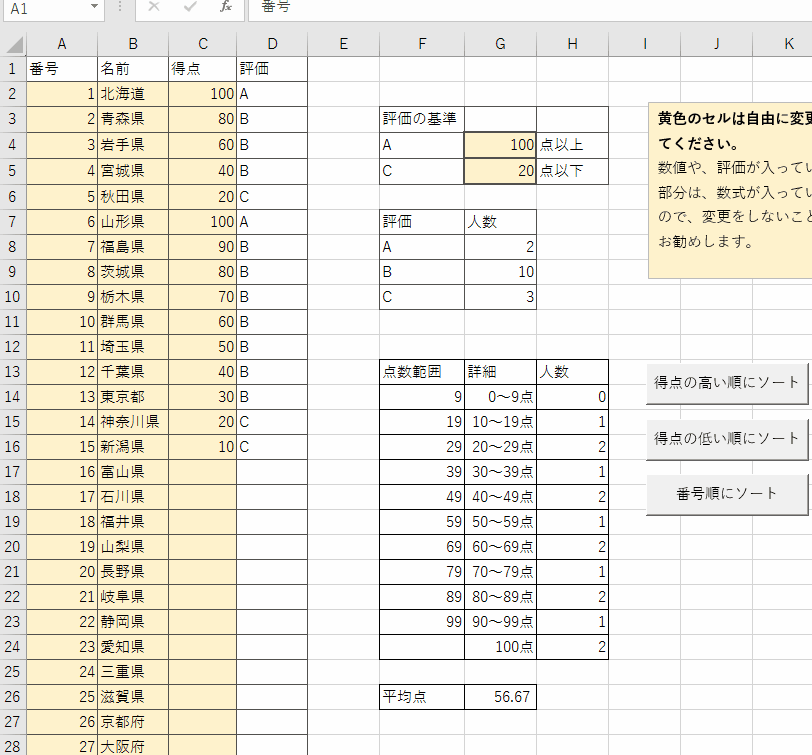
観点別に成績を変えられるシートも作成
要望があったので改良しました。2つ目のシートでは観点別に成績をつけられます。
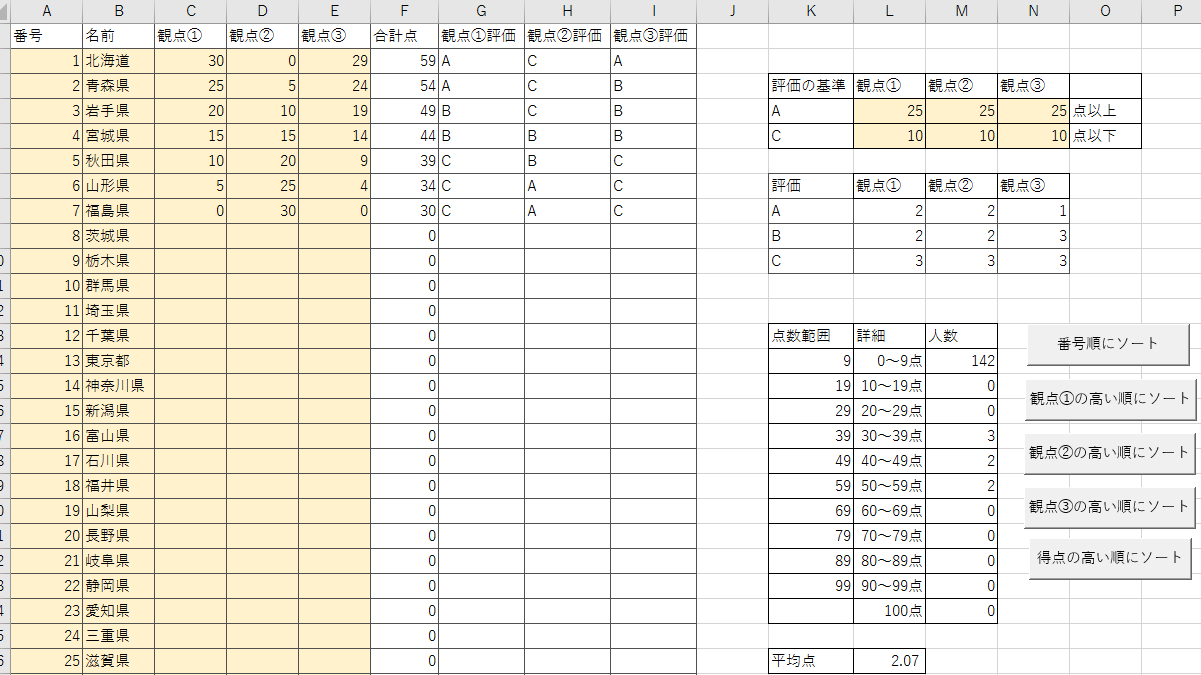
L~N列の観点の得点を変えることで入力した得点にに応じて評価が変わります。
それぞれの観点別に評価(A~C)がいくつあるのかも瞬時にわかります。
また、表示がされていませんが、得点範囲によるヒストグラムも作成されています。
複数回のテストにも対応
3つ目のシートでは、小テストなどのように、何度も実施したテストの平均点から評価をつけることができます。
こちらも先程と同様に、評価基準を決めれば、自動的に評価をつけてくれます。
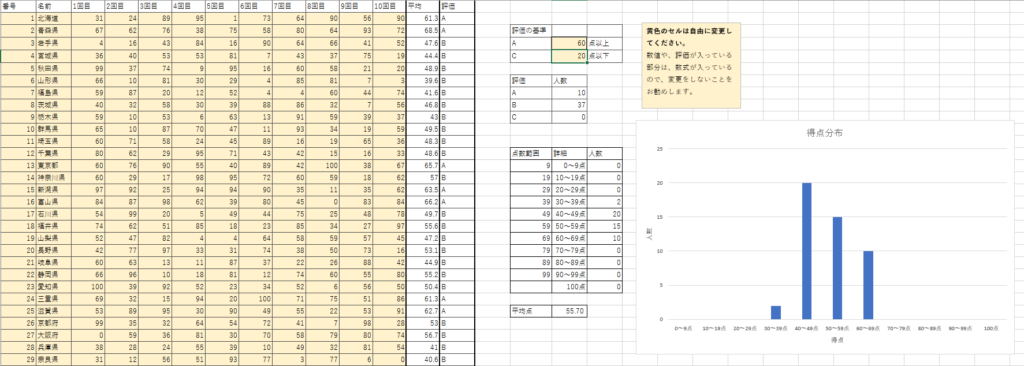
1~3学期の成績から要録用の成績も瞬時につけられます
1~3学期の通知表の評価を入力すれば、それを数値化して要録用の成績もすぐに付けることができます。すべての通知表を並べてにらめっこなんていう時間もこれからは必要ありません!
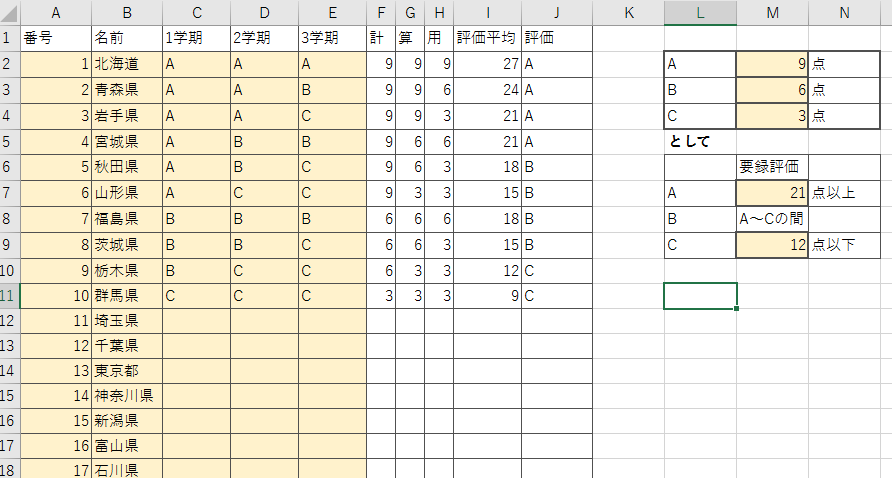
「半自動成績処理シート」のダウンロード
こちらからダウンロードをしてください。
zip形式で圧縮されていますので、パソコンからダウンロードをお願いいたします。
その他
1つのシートで1つのテストの管理しか基本的にできないので、複数のテストを管理する場合は、シートをコピーするか、ファイルをコピーして使っていただいたほうが良いと思います。
数式の変更、改良・改善などは大歓迎です。自分なりにアレンジして使っていただけたら幸いです。
「こんなふうにできませんか?」という要望などがあれば、twitterからでも、お問い合わせフォームからでもよいのでご連絡いただけるとありがたいです。
Excelを使えば教員の事務作業時間は半分に短縮できます!
今回はExcelを使って成績処理シートを作りました。今回も使っている関数はとても簡単で主に「IF」を使っているだけです。
並び替えについてはマクロを使っています。
Excelを使うことで、教員の事務作業時間は短縮することができます。ぜひExcelを学んで活用してみてください。
それでは 本日の記事はここまでです。 それではいつものように、今回の記事が参考になったと思われた方、応援してくれる方は、励みになりますので、facebookやtwitterでのリンクのシェアをお願いします。 それではここまで読んでいただき、本当にありがとうございました。













コメント
コメント一覧 (1件)
[…] […]